Foto yang berharga akan sangat disayangkan apabila kita terlanjur kehilangan aksesnya, entah karena dihapus atau karena hal tidak sengaja. Jika melihat beberapa kasus, terdapat seorang yang bisa mengembalikan foto yang sudah terhapus misalnya untuk keperluan forensik. Lalu bagaimana bisa foto yang sudah dihapus permanen dilihat dan dipulihkan kembali? Mungkinkah kita juga bisa melakukannya juga?

Apabila foto yang sudah dihapus permanen masih bisa dipulihkan, kita tetap wajib melakukan upaya pencegahan kehilangan file berharga. Misalnya saja pencadangan data, hal sederhana semacam ini mungkin saja dapat menghindarkan kita dari kerugian akibat kehilangan infromasi yang penting seperti foto. Namun apabila gambar yang berharga sudah terlanjur hilang dari penyimpanan hp maka kita wajib mengetahui cara melihat foto yang sudah dihapus permanen.
- Apakah Foto yang sudah dihapus permanen di Galeri HP masih bisa dilihat lagi?
- 3 Cara Melihat Foto yang Sudah Dihapus Permanen di iPhone
- 2.1. iMyFone D-Back for iOS

- 2.2. Photos App - bawaan iPhone
- 2.3. iCloud
- 2.1. iMyFone D-Back for iOS
- 2 Cara Melihat Foto yang Sudah Dihapus Permanen di Android
- 3.1. Google Foto
- 3.2. D-Back for Android
- FAQ Terkait dengan Foto yang Dihapus
I. Apakah Foto yang sudah dihapus permanen di Galeri HP masih bisa dilihat lagi?
Jejak digital sebenarnya tidak mudah dihilangkan termasuk foto yang pernah terhapus permanen di ponsel yang kita gunakan. Beberapa teknologi memiliki sistem dimana saat kita mengkonfirmasi menghapus foto secara permanen sebenarnya data ini tidak benar-benar dihapus namun hanya sekedar disembunyikan. Beberapa sistem akan menghapus informasi tersebut ketika penyimpanan benar-benar sudah penuh atau tertimpa dengan informasi yang sama, seperti nama file, ukuran dan lainnya.
Dengan sistem yang sebenarnya masih menyimpan informasi tersebut maka sangat mungkin bagi seseorang untuk melihat foto yang sudah terhapus permanen. Ada beberapa cara melihat foto yang sudah dihapus permanen seperti yang paling mudah yaitu dengan panduan yang diberikan oleh pengembang ponsel, ataupun menggunakan bantuan software recovery. Nah jadi jangan berputus asa, karena masih ada upaya bagi kita untuk bisa melihat kembali foto-foto yang terhapus permanen.
II. 3 Cara Melihat Foto yang Sudah Dihapus Permanen di iPhone
Untuk kamu yang ingin melihat kembali foto yang sudah dihapus permanen di iPhone ada beberapa cara yang dapat diupayakan. Cara melihat foto yang sudah dihapus permanen di iPhone tergantung bagaimana kondisi terakhir sebelum foto tersebut hilang.
1D-Back for iOS iMyFone
Untuk kamu yang tidak memiliki pencadangan data sama sekali sebelumnya tentu tidak memiliki salinan foto selain di memori penyimpanan hp. Sehingga satu satunya solusi hanya memindai seluruh penyimpanan untuk mengetahui apakah foto tersebut masih disembunyikan oleh sistem.
- Mengatasi berbagai skenario kehilangan data: Pengguna dapat memulihkan file yang terhapus, hilang, diformat, atau rusak dari perangkat iOS/Android dan PC hanya dengan satu alat.
- Mengembalikan 1000+ tipe data: Pulihkan foto、video、riwayat chat, catatan, kontak, dokumen kantor, email, audio, dll dengan selektif, tidak menimpa data sebelumnya.
- Partinjau dan pulihkan langsung dari app pihak ke-3: Ambil pesan dan lampiran langsung dari WhatsApp, LINE, Kik, WeChat, Skype, dan lainnya.
- Perbaiki lebih banyak masalah data: Memungkinkan kamu memperbaiki berbagai masalah sistem iOS dan memperbaiki foto dan video yang rusak.
Untuk melihat kembali foto yang sudah terhapus di memori penyimpanan iPhone sementara kita tidak memiliki data pencadangannya maka perlu menggunakan bantuan tools Recovery. Silahkan unduh dan pasang D-Back di Komputer atau Laptop yang nantinya akan membantu kita memindai seluruh data yang ada dan pernah terhapus di iPhone.
Video Tuorial Melihat Foto yang Sudah Dihapus iPhone.
Langkah detail mengembalikan foto yang terhapus di galeri.
Langkah 1:Buka D-Back di PC, masuk menu iPhone Recover kemudian pilih Recover from Device dan hubungkan iPhone ke PC menggunakan kabel USB Lightning yang baik, supaya iPhone konek percayai semua izin yang muncul dilayar HP.

Langkah 2: Apabila iPhone telah terdeteksi selanjutnya pilih tombol Next untuk meneruskan prosesnya.

Langkah 3: Tentuka tipe data yang ingin dilihat dan dipindai nantinya, sehingga lebih spesifik tertampilkan data yang kamu butuhkan saja selanjutnya klik Scan.

Langkah 4: Tunggu proses pemindaian dan jangan cabut kabel atau mematikan perangkat ketika proses ini berjalan.
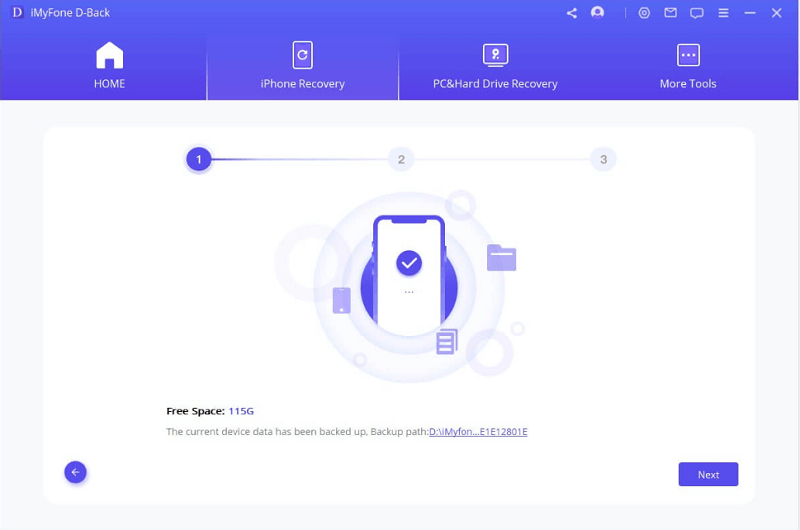
Langkah 5: Setelah selesai memindai perangkat akan muncul seluruh foto yang tersimpan di HP kita baik yang tersembunyi atau tidak. Jika merasa foto tersebut penting silahkan lakukan pemulihan baik itu ke HP ataupun ke PC dengan fitur yang tersedia.
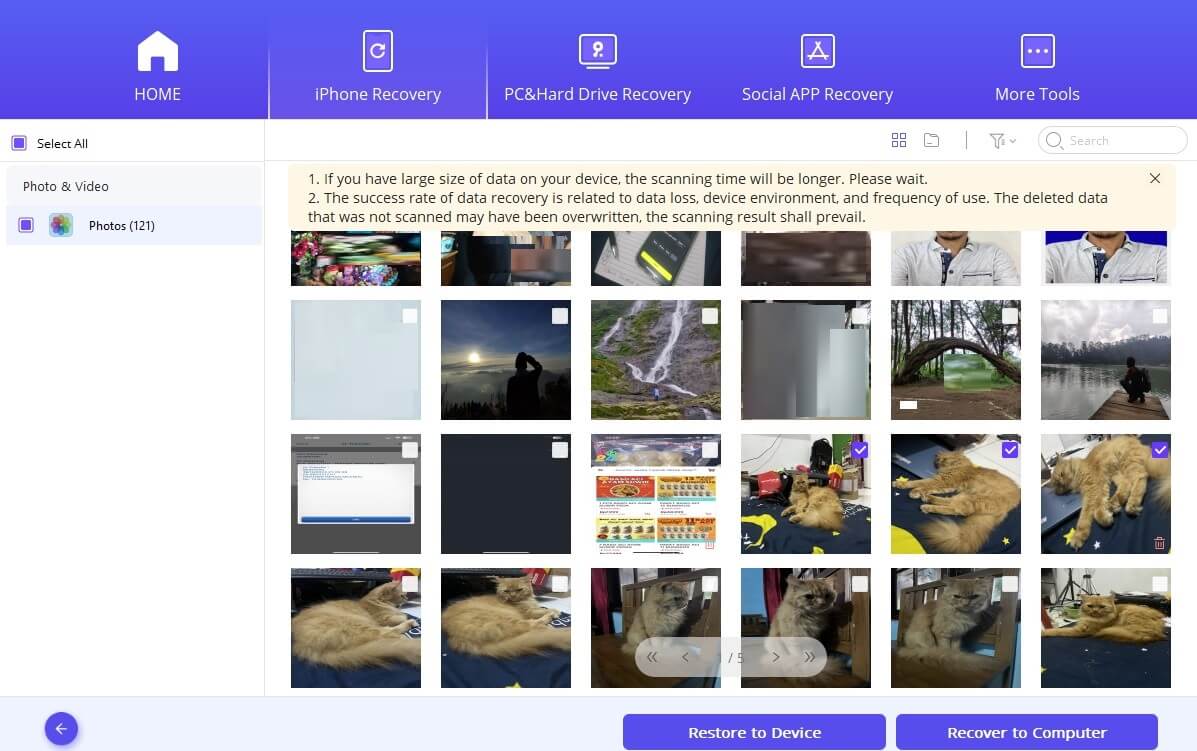
Selain memberikan kita kesempatan untuk melihat kembali foto yang pernah dihapus secara permanen kita juga bisa memulihkannya dan menyimpannya baik ke HP ataupun ke PC. Tidak hanya foto, karena kita bisa juga memulihkan data jenis lain termasuk video, dokumen dan file penting lainnya. Cara melihat foto yang sudah dihapus secara permanen dengan D-Back juga bisa kita lakukan tidak hanya dengan memindai penyipanan perangkat namun apabila kamu punya backup dari iCloud atau iTunes juga melihat foto tersebut dengan tool ini.
Artikel terkait
2Photos App
Dari panduan resmi yang diberikan oleh Apple untuk melihat dan memulihkan foto yang pernah dihapus, dapat dilakukan melalui aplikasi foto atau Photos App. Sistem di iPhone masih menyimpan foto yang kita hapus sebagai antisipasi apabila pengguna membutuhkannya kembali atau karena kejadian yang tidak disengaja.
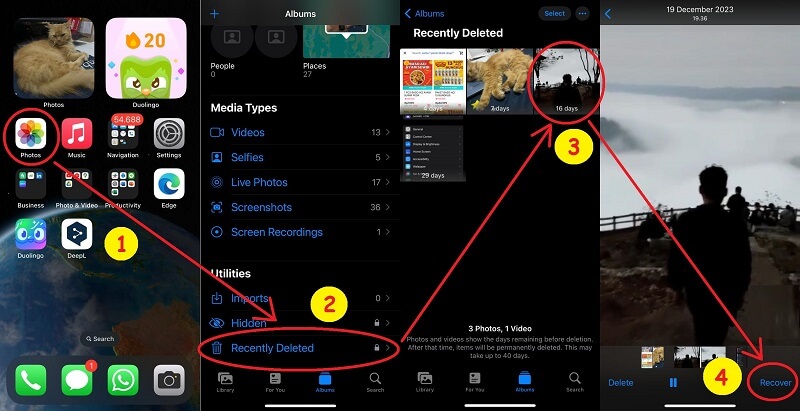
Langkah 1: Untuk melihat foto yang baru saja terhapus silahkan buka aplikasi Foto, atau dalam bahasa inggris bernama Photos.
Langkah 2: Selanjutnya kita bisa langsung menuju ke Tab Album yang ada pada bagian bawah dan kemudian memilih menu Recently Deleted.
Langkah 3: Disini kita bisa melihat kembali foto yang baru saja terhapus.
Langkah 4: Apabila foto tersebut penting dan berharga maka kita bisa memulihkanya kembali, karena setelah 40 hari sistem akan menghapus foto ini dari Recently Deleted Album.
3iCloud
Beruntung untuk kamu yang masih memiliki backup ketika terakhirkali melakukan pencadangan foto yang ingin dilihat. Karena dengan data backup itu kita juga bisa melihat foto yang pernah kita hapus secara permanen kembali.
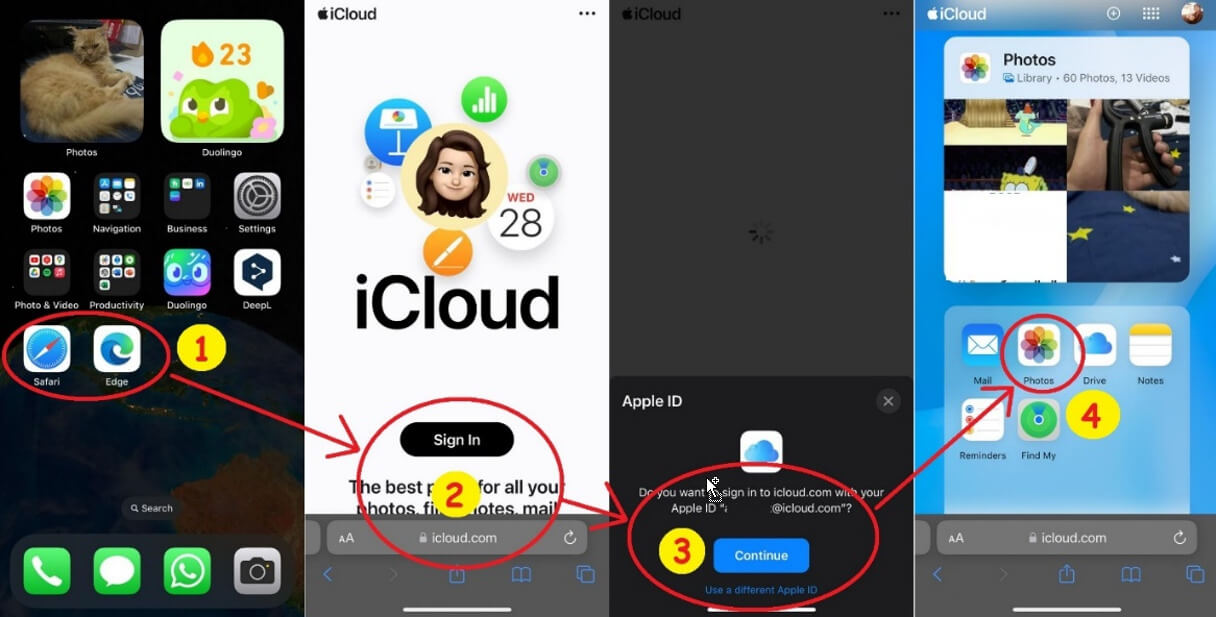
Langkah 1: Buka browser dan akses ke website icloud.com
Langkah 2: Selanjutnya kita bisa login dengan Apple ID yang kita pakai di HP
Langkah 3: Setelah berhasil login, pada layanan iCloud kita bisa pilih menu Photos
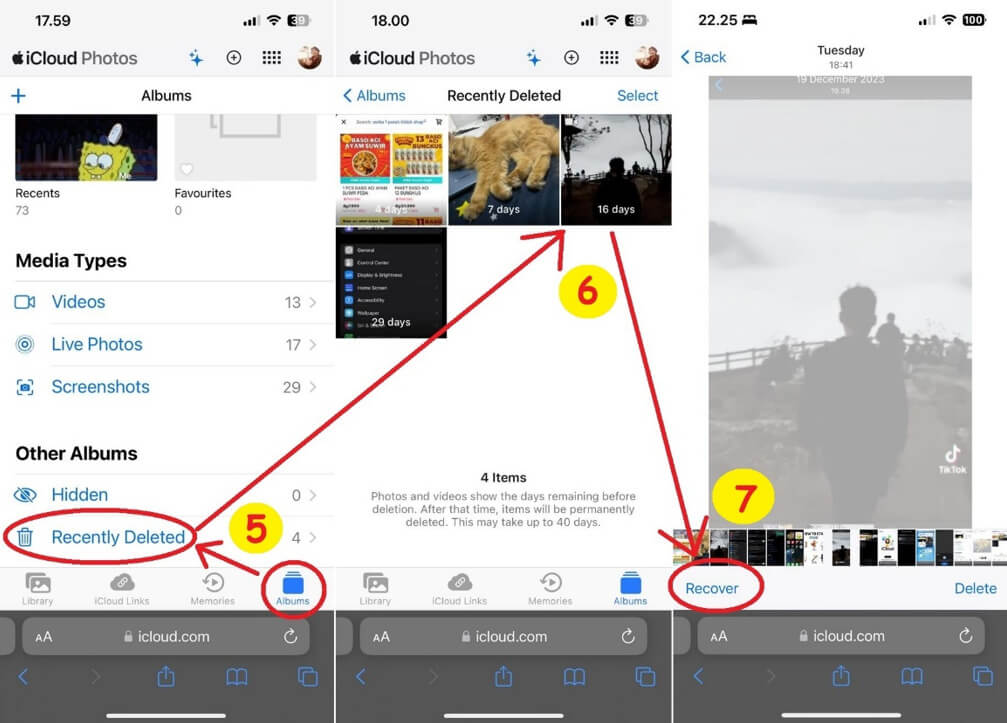
Langkah 4: Disini kita akan melihat foto yang pernah disimpan secara otomatis di iCloud. Jika foto yang kamu harapkan tidak ditemukan maka bisa beralih ke icon Albums dan pilih menu Recently Deleted
Langkah 5: Disini kita bisa melihat foto yang telah dihapus sebelumnya
Langkah 6: Disisi lain kita juga memiliki opsi untuk memulihkan dan menyimpannya kembali dengan tombol Recover
Cara lainnya bisa kita lakukan apabila pernah melakukan pencadangan data ke komputer dengan iTunes. Namun sayangnya untuk melihat foto tersebut kita juga perlu melakukan pemulihan data sehingga berpotensi kehilangan data yang baru. Ini akan berbeda apabila kita menggunakan bantuan D-Back yang berguna untuk membantu kita mengekstrak data backup yang pernah dilakukan menggunakan iTunes ataupun iCloud.
III. 2 Cara Melihat Foto yang Sudah Dihapus Permanen di Android
Android sebenarnya memiliki fitur yang hampir sama seperti iPhone dalam hal pengelolaan fotonya. Pada smartphone ini juga ditawarkan fitur pencadangan data yaitu dengan layanan yang terhubung ke Google Drive melalui aplikasi Google Photos. Beberapa merk Android tertentu seperti Xiaomi misalnya memberikan layanan pencadangan data tersendiri untuk penggunannya.
1Google Foto
Jika kita pernah mengaktifkan fitur pencadangan data yang ditawarkan oleh google maka kita bisa menggunakan cara melihat foto yang sudah dihapus permanen di google foto. Foto yang tersimpan ini hanya bisa kita akses jika menggunakan akun google yang sama ketika melakukan backup.
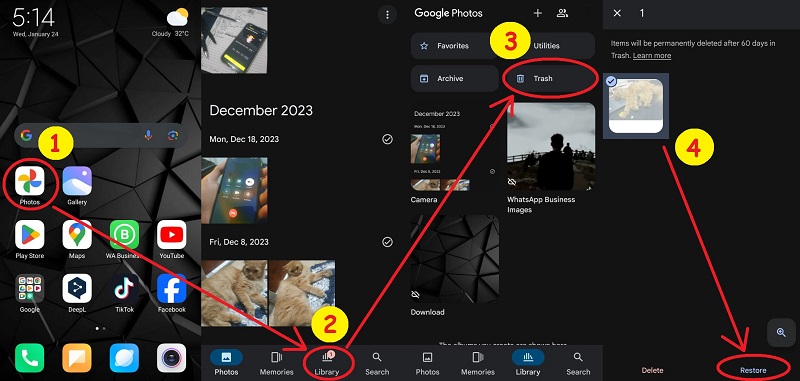
Langkah 1: Buka aplikasi Google Foto yang ada diperangkat dan lihat apakah foto yang kita hapus masih tersimpan di server google atau tidak.
Langkah 2: Apabila tidak kita temukan di Google Photos maka kita bisa beralih ke menu Library yang letaknnya ada di pojok kanan bawah.
Langkah 3: Pilih menu Trash untuk melihat foto yang ada di sampah dan masih bisa dipulihkan.
Langkah 4: Disini kita dapat melihat foto yang kita hapus sebelumnya dan juga mendapatkan opsi untuk memulihkannya kembali dengan tombol Restore.
2D-Back for Android iMyFone
Apabila foto tidak bisa kita temukan pada Recently Deleted Album yang ada pada aplikasi galeri hp sementara kita juga tidak punya backupannya maka satu-satunya cara yaitu dengan bantuan software recovery. Aplikasi pemulihan terbaik yang direkomendasikan yaitu D-Back for Android iMyFone dimana kita bisa menemukan dan melihat kembali foto yang telah dihapus dengan memindai penyimpanan ponsel Android.
Fitur Unggulan iMyFone D-Back for Android
- Pulihkan data yang hilang dari ponsel Android tanpa root.
- Mengembalikan pesan WhatsApp yang terhapus di Android tanpa backup dan root.
- Pemindaian mendalam 100% dan pemulihan berhasil 99%.
- Dukungan dengan 6000+ ponsel dan tablet Android, termasuk Samsung, Huawei, Xiaomi, OPPO dan Google Pixel, dll.
- Mudah digunakan.
Download dan instal aplikasi D-Back untuk PC dan selanjutnya kita bisa mulai menggunakannya. Caranya tidak jauh berbeda sebagaimana penggunaan D-Back untuk iPhone, jadi jika kamu sudah memahami sebelumnya maka tidak perlu repot untuk mempelajarinya lagi.
Dengan menggunakan software ini kita tidak perlu repot melakukan root Android untuk menggunakannya. Syaratnya hanya mengaktifkan USB Debugging yang bisa kita temukan pada Developer Option. Untuk mengaktifkan fitur ini mungkin sedikit berbeda tergantung merk Android yang digunakan.
▼ Tutorial versi video - cara melihat data android dengan iMyFone D-Back for Android
▼ Tutorial versi teks - cara melihat data android dengan iMyFone D-Back for Android
Langkah 1: Setelah mengaktifkan USB Debugging selanjutnya buka aplikasi D-Back dan pilih menu Recover from Device untuk melakukan pemindaian memori penyimpanan karena kita tidak memiliki data backup sebelumnya.
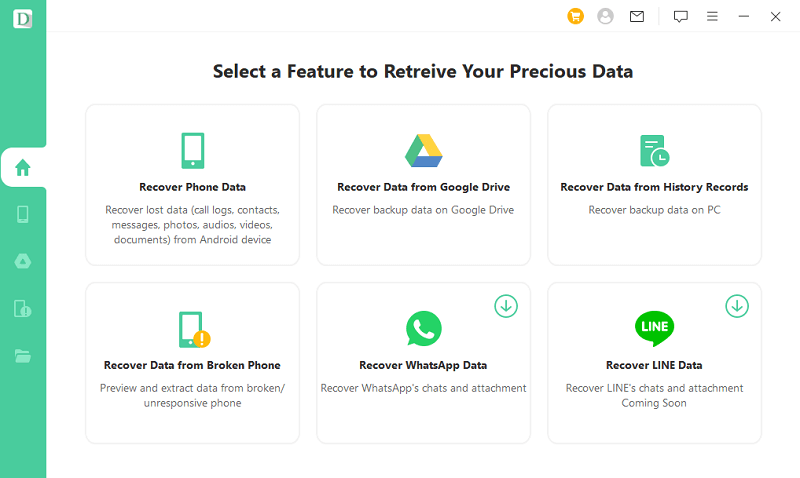
Langkah 2: hubungkan HP ke PC dan setujui semua izin yang diperlukan dan lanjutkan ke tahap pemindaian dengan konformasi melalui tombol Scan, pilih jenis data yang ingin dilihat nantinya kemudian lanjutkan prosesnya.
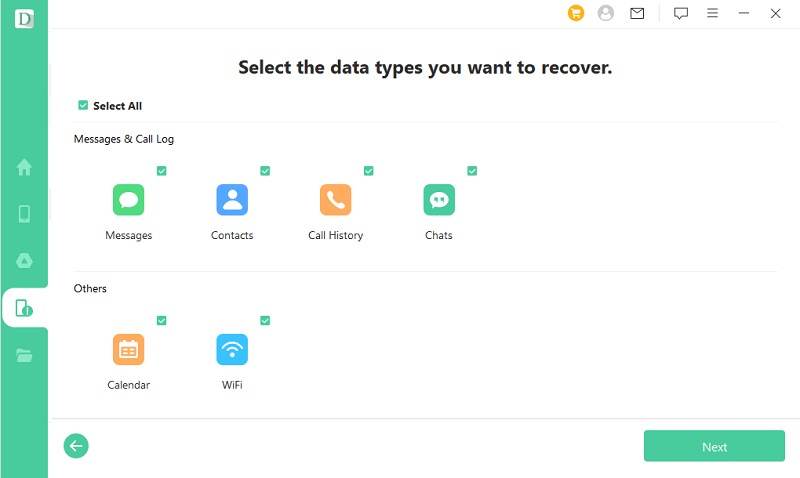
Langkah 3: Setelah proses pemindaian data selesai selanjutnya kita bisa melihat seluruh foto yang tersimpan di HP kita baik yang tersembuyi ataupun yang terhapus dan masih bisa diselamatkan.
Langkah 4: Apabila melihat saja tidak cukup bagi kamu maka bisa menyimpan foto tersebut dan memulihkannya diperangkat.

Foto yang penting wajib segera dipulihkan karena walaupun kita bisa memulihkannya saat ini belum tentu dikemudian hari foto yang terhapus dan dapat dipindai ini masih ada. Sistem akan menimpa foto yang dihapus dan disembunyikan ini dengan data baru yang perlu kita simpan dikemudian hari.
IV. FAQ Terkait dengan Foto yang Dihapus
1Bagaimana jika foto yang dihapus sudah 1 tahun lebih?
Walaupun foto yang sudah dihapus sangat lama apabila kita pernah memiliki cadangan di iCloud ataupun pernah melakukan pencadangan ke komputer dengan iTunes ketika foto tersebut masih ada maka bisa mengembalikan dari file backup tersebut.
2 Apakah bisa melihat foto yang terhapus permanen tanpa backup?
Kita dapat melihat kembali file yang sudah terhapus tanpa memiliki backup dengan bantuan tools recovery. Alat ini akan membantu kita memindai seluruh informasi yang tersimpan pada memori hp dan memberikan pilihan bagi kita untuk memulihkannya.
3 Bagaimana melihat foto yang terhapus di HP melalui Komputer?
Untuk melihat file yang terhapus di hp menggunakan komputer kita perlu memindai penyimpanan ponsel terlebih dulu dan kemudian baru bisa melihat data apa saja yang terbaca. Untuk melakukan ini tools recovery seperti D-Back bisa digunakan bagik untuk melihat saja, ataupun untuk melakukan pemulihan data.
4 Apa kondisi dimana foto benar-benar tidak bisa dilihat dan dipulihkan kembali?
Foto dan data lainnya yang tersimpan di memori hp bisa benar-benar hilang dari ponsel apabila memori penuh yang mengharuskan sistem mengkosongkan ruangan dari file yang dihapus pengguna (disembunyikan sistem). Selain itu kondisi lainnya yang mampu benar-benar menghilangkan sebuah foto yang tersimpan yaitu ketika memori fisik ponsel rusak dan tidak memungkinkan untuk diperbaiki.
5 Apakah metode pemulihan foto iPhone dan Android sama?
Sebenarnya pemulihan foto Android dan iPhone tidak sama, hanya saja sedikit berbeda. Cara melihat foto yang sudah dihapus permanen di hp Samsung ataupun merk Android lainnya bisa kita lakukan melalui Google Photos sementara untuk HP iPhone ada di iCloud. Namun sebenarnya konsepnya sama, hanya beberapa nama layanan dan fiturnya saja yang berbeda.
Kesimpulan
Meskipun sebuah foto sudah kita hilangkan secara permanen sebenarnya data tersebut masih ada untuk beberapa kondisi tertentu tergantung bagaimana cara kita menghapus sebelumnya. Developer smartphone memberikan panduan mudah untuk menemukan kembali foto yang sudah dihapus dengan fitur semacam recycle bin.
Namun apabila cara melihat foto yang sudah dihapus permanen yang dianjurkan oleh pengembang ponsel tidak berhasil untuk menemukan foto yang dihapus ada alternatifnya. Kita dapat memanfaatkan fitur tambahan seperti menemukan foto pada penyimpanan cloud yang mungkin pernah digunakan. cara melihat foto yang sudah dihapus permanen di hp yang paling ampuh yaitu dengan menggunakan bantuan dari tools recovery seperi D-Back for iOS atau Android yang tidak hanya bisa memulihkan foto namun juga bisa mengembalikan data jenis lainnya.
Alat Pemulihan Data iOS Terbaik
- Pulihkan foto video... yang terhapus tanpa cadangan.
- Secara selektif atau sepenuhnya memulihkan data terhapus yang Anda perlukan.
- Dukungan untuk memulihkan 1000+ jenis file, termasuk foto, video, pesan teks, Pesan WhatsApp dll.
- Mendukung iPhone 7/8/X/XS/XS Max/XR/11 dan kompatibel dengan iOS sistem terbaru.






